| 完整版卸载SQL Server2019 | 您所在的位置:网站首页 › 卸载sqlserver重启计算机失败 › 完整版卸载SQL Server2019 |
完整版卸载SQL Server2019
|
如何将SQL Server2019删除干净?
关闭与SQL相关的所有服务运行删除每个盘中(尤其注意C盘)SQL相关文件删程序(对于第三步中删不掉的程序怎么办呢?)清除注册列表
第一步: 第三步:打开控制面板,卸载程序,一个字:删,相关的都删;担心删错东西的话,看日期删;大概是这个时间段的一起删。 也可以这样: 直接搜 不是搜sql 记得要打全啊,sql server 第四步:(这一步我简直吐了,折磨我大半天了差点把自己搞哭了呜呜呜) 比如我在第三步控制面板删程序的时候删不了某个: windows+R打开运行,输入wmic,进入后输入product list 等待一会会出现许多程序列表,接下来就是找上面那张图的相关产品(根据自己弹出来的看需要找哪些),在这里还是建议根据日期时间找快些,找到后,记下它后面的一行码,如 :右边{}里面的,包括花括号一起复制下来。 windows+R输入cmd,执行下载命令:msiexec/x{这个里面就是你上面复制的那一串码了},然后回车。 (ps:如果上面程序列表出来不是很整齐,很难找所要找的安装产品程序的话,就再开一个窗口) 删除注册列表 这里没遇到什么问题,所以方便起见,借用一位博主写的哈 卸载SQL Server2019完整版 之后有问题我再补充。 分割线--------------------------------------- 果然,当我删完后准备换种渠道下载重新安装2019的时候,新的问题出现了,这个我还不会解决qaq…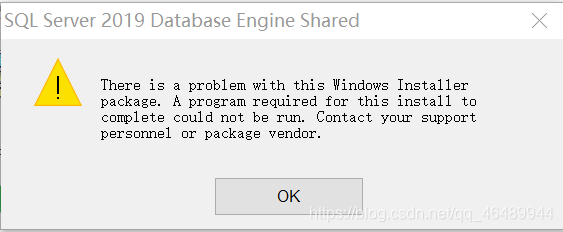 求大佬指点~ 求大佬指点~
几天后… 安装2014版本了,发现其实没影响,虽然2019有残留,对于强迫症来说那确实难受呜呜呜,但是如果着急用的话,先用着吧,MYSQL也是个不错的选择哦 欢迎指正交流学习~ |
【本文地址】
 第二步:删除任何盘中的Microsoft SQL Server文件夹;记得是任何盘哦,因为即便我是把SQL安装在E盘,但是C盘也会有,都要删;一般都是progtam files和program files(×86)里面的Microsoft SQL Server。
第二步:删除任何盘中的Microsoft SQL Server文件夹;记得是任何盘哦,因为即便我是把SQL安装在E盘,但是C盘也会有,都要删;一般都是progtam files和program files(×86)里面的Microsoft SQL Server。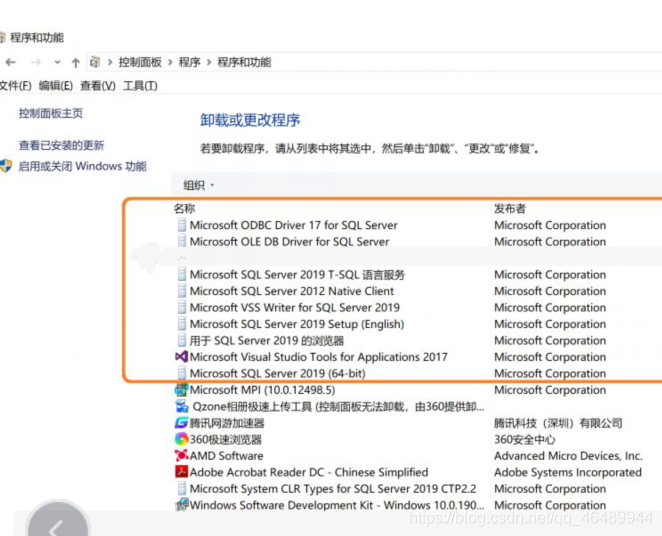 但是比如我这两个就没有删
但是比如我这两个就没有删  因为日期和我安装vs的日期相同,但是和最近安装SQL相隔太远了,应该没什么关系,估计它是和VS相关的,就没有删,所以根据日期删也挺方便的。 (别乱删,sql和sql server还是有区别的,要是懒直接全删了,那就完了,因为电脑其他很多软件可能带有sql,删了会导致一些软件运行不了的,尤其vs就只能重装了)
因为日期和我安装vs的日期相同,但是和最近安装SQL相隔太远了,应该没什么关系,估计它是和VS相关的,就没有删,所以根据日期删也挺方便的。 (别乱删,sql和sql server还是有区别的,要是懒直接全删了,那就完了,因为电脑其他很多软件可能带有sql,删了会导致一些软件运行不了的,尤其vs就只能重装了) 删东西三思哈
删东西三思哈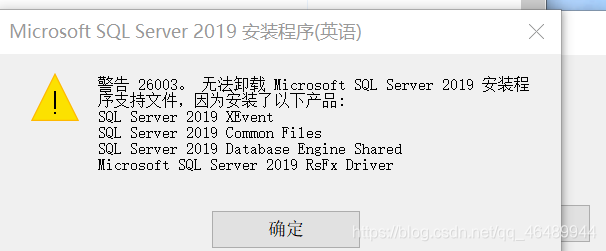 接下来敲重点:
接下来敲重点: